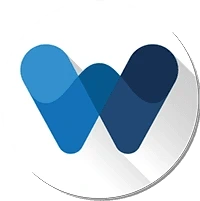Πως να δημιουργήσεις κατηγορίες στο WordPress

Οι κατηγορίες στο WordPress βοηθούν στην ταξινόμηση και στη σωστή οργάνωση του περιεχομένου σου. Χρησιμοποιούνται για την ομαδοποίηση των αναρτήσεων και επιτρέπουν στους επισκέπτες σου να περιηγούνται στον ιστότοπό σου άνετα και να βρίσκουν αυτό που αναζητούν εύκολα.
Υπάρχουν δύο τρόποι με τους οποίους μπορείς να δημιουργήσεις μια κατηγορία στο WordPress. Είτε από το μενού κατηγοριών στην αριστερή πλευρά του dashboard, είτε απευθείας από την οθόνη δημιουργίας και επεξεργασίας μιας ανάρτησης.
Δημιουργία Κατηγοριών από το Μενού
Για να δημιουργήσεις μια κατηγορία, συνδέσου στο Admin panel και τοποθέτησε το δείκτη του ποντικιού πάνω στο “Posts” στην αριστερή πλευρά. Θα εμφανιστεί ένα αναπτυσσόμενο μενού. Κάνε κλικ στo “Categories”για να μεταβείς στην οθόνη κατηγοριών.

Θα μεταφερθείς σε μια οθόνη που μοιάζει με την παρακάτω.

Αυτή η οθόνη σου επιτρέπει να δημιουργήσεις μια νέα κατηγορία καθώς και να προβάλλεις όλες τις κατηγορίες και τις υποκατηγορίες σου. Θα δεις τα εξής πεδία:
- Name (Όνομα): Το όνομα της κατηγορίας όπως θα εμφανίζεται στον ιστότοπο.
- Slug: Μια URL-friendly έκδοση του ονόματος της κατηγορίας. Περιέχει πεζά μόνο γράμματα (λατινικά), αριθμούς και παύλες. Εάν δεν συμπληρώσεις αυτό το πεδίο, το WordPress θα το κάνει αυτόματα για εσένα.
- Parent Category (Γονική Κατηγορία): Οι κατηγορίες συνοδεύονται από μια ιεραρχία. Για παράδειγμα, μπορείς να έχεις μια γενική κατηγορία “Fruits” και κάτω από αυτήν μια υποκατηγορία “Oranges”. Όταν δημιουργείς αναρτήσεις, έχεις τη δυνατότητα να επιλέξεις εάν η ανάρτηση θα εμφανίζεται και στις δύο κατηγορίες ή μόνο στην υποκατηγορία. Εάν επιλέξεις το δεύτερο, τότε η ανάρτησή σου θα εμφανίζεται μόνο στις σελίδες αρχείου της κατηγορίας αυτής. Αυτό είναι ιδιαίτερα χρήσιμο για να αποφύγεις διπλό περιεχόμενο. Εάν υποβάλλεις μια ανάρτηση και στις δύο κατηγορίες, τότε οι σελίδες αρχειοθέτησης και των δύο κατηγοριών θα είναι εντελώς ίδιες.
- Description (Περιγραφή): Μπορείς να προσθέσεις μια περιγραφή της κατηγορίας. Αυτό είναι ιδιαίτερα χρήσιμο για την κατανόηση του τι αφορά καθεμία από τις κατηγορίες.
Στη δεξιά πλευρά της οθόνης, έχουμε έναν πίνακα για τις διαθέσιμες κατηγορίες που έχει τις ακόλουθες στήλες:
- Name (Όνομα): Αυτό είναι το όνομα της κατηγορίας.
- Description (Περιγραφή): Εμφανίζει την περιγραφή που καταχωρίστηκε κατά τη δημιουργία της ανάρτησης.
- Slug: Αυτό δείχνει την κατηγορία που περιγράφεται παραπάνω.
- Count (Καταμέτρηση): Αυτό δείχνει τον αριθμό των αναρτήσεων στη συγκεκριμένη κατηγορία.
Στο παράδειγμά μας, θα δημιουργήσουμε μια κατηγορία που ονομάζεται “Fruits”. Στην παραπάνω σελίδα, πληκτρολόγησε το όνομα της κατηγορίας, το slug, άφησε ως έχει την προεπιλεγμένη επιλογή “None” για το Parent και μετά γράψε την περιγραφή της κατηγορίας.

Αφού συμπληρώσεις τα πεδία, κάνε κλικ στο “Add New Category” κάτω αριστερά για να αποθηκεύσεις την κατηγορία.

Αν κοιτάξεις τον πίνακα στη δεξιά πλευρά της οθόνης, θα παρατηρήσεις ότι η κατηγορία που δημιουργήθηκε πρόσφατα έχει προστεθεί στη λίστα κατηγοριών με τη στήλη μέτρησης να είναι μηδέν, καθώς δεν έχουμε ακόμη καμία ανάρτηση κάτω από αυτήν.

Τώρα θα προσθέσουμε μια νέα κατηγορία που ονομάζεται “Orange” στη λίστα κατηγοριών, αλλά ως υποκατηγορία στα “Fruits”. Για να το κάνεις αυτό, συμπλήρωσε τις λεπτομέρειες των κατηγοριών όπως ακριβώς έκανες στην κατηγορία “Fruits”. Ωστόσο, επειδή πρόκειται για υποκατηγορία, θα πρέπει τώρα να κάνεις κλικ στο Parent Category από το αναπτυσσόμενο μενού και να επιλέξεις “Fruits”, όπως φαίνεται στο παρακάτω:

Κάνε κλικ στο κουμπί “Add New Category” για να αποθηκεύσεις τη νέα κατηγορία. Εάν κοιτάξεις τώρα τον πίνακα κατηγοριών στη δεξιά πλευρά της οθόνης, θα δεις ότι η κατηγορία “Orange” έχει προστεθεί ακριβώς κάτω από την κατηγορία “Fruits” (με μια παύλα μπροστά της, για να δείξει πως είναι υποκατηγορία).

Επεξεργασία και διαγραφή μιας κατηγορίας
Ίσως αργότερα να θέλεις να κάνεις κάποιες αλλαγές στην κατηγορία “Fruits”. Για να γίνει αυτό, πρέπει να κάνεις επεξεργασία της κατηγορίας. Τοποθετώντας το δείκτη του ποντικιού πάνω από μια κατηγορία εμφανίζεται ένα πρόσθετο μενού ακριβώς από κάτω από το όνομά της, όπως φαίνεται παρακάτω.

Κάνοντας κλικ στην επιλογή “Edit” θα μεταφερθείς σε μια άλλη οθόνη όπου μπορείς να επεξεργαστείς το όνομα, το slug, την κατηγορία και να προσθέσεις μια περιγραφή.

Κάνε κλικ στο κουμπί “Update” όταν τελειώσεις για να αποθηκεύσεις τις αλλαγές σου. Κάνοντας κλικ στην επιλογή “Quick Edit” μπορείς μόνο να επεξεργαστείς το όνομα της κατηγορίας και το slug.

Μάθε Πως Η Web-Net Μπορεί Να Σε Βοηθήσει Να Τετραπλασιάσεις Τους Τζίρους Σου
- SEO - Φέρε στοχευμένη οργανική επισκεψιμότητα στο website σου.
- Content Marketing - η ομάδα μας δημιουργεί επικό περιεχόμενο που θα κοινοποιείται, θα λαμβάνει συνδέσμους και θα προσελκύει επισκεψιμότητα.
- Paid Media - αποτελεσματικές επί πληρωμή στρατηγικές με ξεκάθαρη απόδοση επένδυσης (ROI).
- Social Media - δώσε στην επιχείρηση την προβολή που της αρμόζει και προσέλκυσε νέους πελάτες.

Για να διαγράψεις μια κατηγορία, απλώς επίλεξε “Delete” που θα εμφανιστεί από ένα αναδυόμενο παράθυρο για να επιβεβαιώσεις ότι θέλεις να διαγράψεις οριστικά την κατηγορία και η κατηγορία θα διαγραφεί από το WordPress.
Το WordPress προσθέτει μια κατηγορία που ονομάζεται “Uncategorized” από προεπιλογή. Εάν δεν ορίσεις κατηγορία σε μια ανάρτηση κατά τη δημιουργία της, η ανάρτηση εκχωρείται αυτόματα σε αυτή την κατηγορία. Επίσης, εάν διαγράψεις μια κατηγορία από το WordPress, όλες οι αναρτήσεις που ήταν κάτω από τη διαγραμμένη κατηγορία εκχωρούνται αυτόματα εκεί.
Δημιουργία κατηγοριών από την οθόνη δημιουργίας/επεξεργασίας ανάρτησης
Μπορείς να δημιουργήσεις μια νέα κατηγορία από την οθόνη δημιουργίας/επεξεργασίας μιας ανάρτησης. Σε αυτήν την οθόνη, στη δεξιά πλευρά, υπάρχει ένας πίνακας κατηγοριών. Αυτός ο πίνακας εμφανίζει μια λίστα με όλες τις κατηγορίες που έχεις, με αυτή που έχει αντιστοιχιστεί στη συγκεκριμένη ανάρτηση να έχει ένα επιλεγμένο πλαίσιο ελέγχου στο πλάι της, όπως φαίνεται παρακάτω.

Εάν η κατηγορία που θέλεις να χρησιμοποιήσεις για την ανάρτησή σου δεν υπάρχει, μπορείς να τη δημιουργήσεις από αυτό το πλαίσιο, αντί να μεταβείς στην καρτέλα “Categories”. Ο μόνος περιορισμός αυτής της μεθόδου είναι ότι δε σου επιτρέπει να εισάγεις slug της επιλογής σου, καθώς και την περιγραφή της κατηγορίας. Αυτά μπορούν, ωστόσο, να προστεθούν μέσω της καρτέλας “Categories”, με επεξεργασία της συγκεκριμένης κατηγορίας. Για το παράδειγμά μας, ας δημιουργήσουμε μια άλλη υποκατηγορία μέσω της οθόνης επεξεργασίας ανάρτησης που θα ονομάζεται “Apples”.
Για να γίνει αυτό, κάνε κλικ στο σύνδεσμο “+Add New Category” στο κάτω μέρος του πίνακα κατηγοριών.

Θα ανοίξει ένα πλαίσιο κειμένου ακριβώς κάτω από το σύνδεσμο, στο οποίο θα πρέπει να πληκτρολογήσεις το όνομα της υποκατηγορίας και στη συνέχεια να επιλέξεις τη γενική κατηγορία ακριβώς κάτω από το όνομα.

Αφού επιλέξεις τη γενική κατηγορία, κάνε κλικ στο κουμπί “Add New Category” στο κάτω μέρος του πίνακα “Categories”.

Η νέα κατηγορία θα είναι πλέον μεταξύ των αυτών που αναφέρονται στον πίνακα. Θα επιλεγεί επίσης για τη συγκεκριμένη ανάρτηση αυτόματα.

Εάν επιστρέψεις στην οθόνη κατηγοριών, θα δεις τη νέα κατηγορία που μόλις προστέθηκε στο “Parent”, όπως φαίνεται παρακάτω.

Ο ιστότοπός σου στο WordPress θα εμφανίζει πλέον αυτόματα τις κατηγορίες για μια συγκεκριμένη ανάρτηση. Μπορείς επίσης να επιλέξεις να εμφανίζονται όλες οι κατηγορίες σου στην πλαϊνή στήλη (sidebar) μιας ανάρτησης για εύκολη πλοήγηση. Για να το κάνουμε αυτό, θα επισκεφτούμε το Appearance >> Widgets από τη σελίδα του Dashboard.

Αυτό θα σε μεταφέρει στη σελίδα των widgets όπου μπορείς να σύρεις και να αποθέσεις ένα widget κατηγοριών σε μια sidebar.

Αφού σύρεις και αποθέσετε το widget κατηγοριών, θα επεκταθεί και θα να ανοίξουν οι ρυθμίσεις του widget όπου μπορείς να προσθέσεις έναν τίτλο, να επιλέξεις να εμφανίσεις τις κατηγορίες ως αναπτυσσόμενο μενού, να εμφανίσεις το πλήθος των αναρτήσεων και να εμφανίσεις την ιεραρχία των κατηγοριών. Ας προσθέσουμε ένα τίτλο Κατηγοριών και ας επιλέξουμε “Show hierarchy” (εμφάνιση ιεραρχίας) στο widget μας, όπως φαίνεται παρακάτω.

Κάνε κλικ στο κουμπί “Save” για να αποθηκεύσεις τις αλλαγές σου.
Τέλος, είναι σημαντικό να σημειωθεί ότι παρόλο που οι κατηγορίες μας βοηθούν να οργανώσουμε το περιεχόμενο του ιστότοπού μας, είναι εύκολο να ξεφύγει η κατάσταση εκτός ελέγχου. Επομένως, είναι σημαντικό να χαρτογραφήσεις τον ιστότοπό σου από την αρχή και να δημιουργήσεις ξεκάθαρες κατηγορίες εξαρχής.